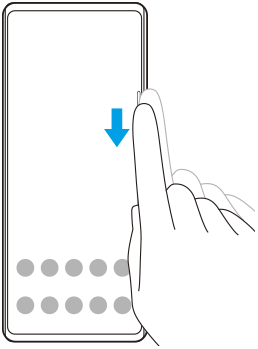使用側面感應
您可以輕觸螢幕邊緣的[側面感應]橫條或用單手滑動它,就能更輕鬆使用您的裝置。您可以顯示側面感應目錄作為應用程式和設定的捷徑,或多視窗模式目錄以便在分割畫面模式中選取兩個應用程式。也可以沿著螢幕邊緣的[側面感應]橫條向下滑動返回上一螢幕。確定在[側面感應]橫條內輕觸或滑動手指。
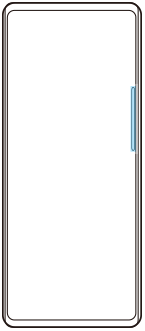
注意
- 側面感應在某些情況下無法使用,例如在螢幕檢視處於橫向時。
自訂[側面感應]橫條
若要調整觸控位置,請觸碰並按住[側面感應]橫條,然後向上或向下拖曳。
若要將觸控位置放在螢幕上您希望的任何位置,請觸碰並按住[側面感應]橫條,然後將它拖曳到螢幕中央。[側面感應]橫條的形狀會變成圓形,而且您可以將它拖曳並放在螢幕上您希望的任何位置。
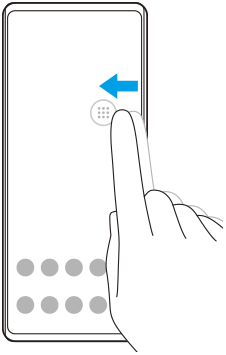
提示
- 若要使[側面感應]橫條回到其原始形狀,請將圓形拖回螢幕邊緣。
顯示側面感應目錄
輕觸側面感應橫條兩次以啟動側面感應目錄。
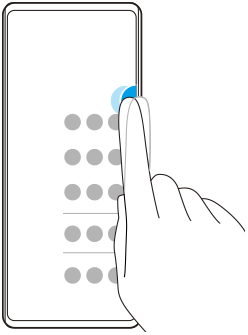
提示
- 結束側面感應目錄,請輕觸側面感應橫條兩次,或輕觸螢幕空白區域。
顯示多視窗模式目錄
用手指沿[側面感應]橫條向上滑動來顯示多視窗模式目錄。按照螢幕上的指示添加應用程式到分割畫面。
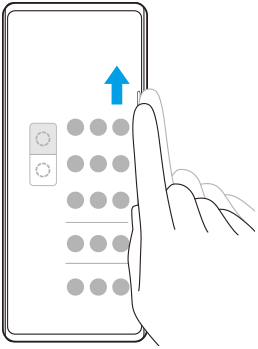
使用側面感應器返回上一螢幕
將手指沿側面感應橫條向下滑動以返回上一螢幕。